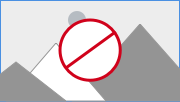Al conectarse a un host ESXi mediante VMware Host Client, puede implementar máquinas virtuales a partir de archivos OVF, VMDK y OVA.
Limitaciones de OVF y OVA para VMware Host Client
Se aplican varias limitaciones a este método de implementación.
Limitaciones de OVA
Puede cargar archivos OVA mediante un cliente o un explorador web. Los requisitos de memoria son importantes y pueden hacer que el explorador web no responda o que el sistema se vuelva inestable. El tamaño del archivo OVA que se puede cargar depende de la cantidad de memoria disponible en el sistema. Las pruebas de VMware demuestran que Google Chrome puede cargar archivos OVA de 1 gigabyte. Mozilla Firefox puede extraer archivos OVA más grandes, pero existe la posibilidad de que deje de responder.
Para implementar archivos OVA grandes, VMware recomienda primero extraer el archivo OVA en el sistema ejecutando el comando tar -xvf <file.ova>. Después podrá proporcionar los archivos OVF y VMDK como archivos separados al asistente de implementación.
Limitaciones de OVF
El tamaño de los archivos OVF que un explorador web puede cargar también presenta limitaciones. Los diferentes exploradores web presentan distintos límites de tamaño de archivos. Mozilla Firefox tiene un límite de 4 GB. Google Chrome puede manejar archivos más grandes y no posee límites documentados.
Implementar una máquina virtual a partir de un archivo OVF u OVA en VMware Host Client
Use el asistente Nueva máquina virtual para implementar máquinas virtuales a partir de archivos OVF, OVA o VMDK.
La implementación de OVA se limita a archivos de menos de 1 GB de tamaño debido a las limitaciones de los exploradores web. Para implementar un archivo OVA de más de 1 GB, extraiga el archivo OVA mediante tar y proporcione los archivos OVF y VMDK por separado.
Procedimiento
Resultados
La máquina virtual aparece en el inventario de VMware Host Client, en Máquinas virtuales.